
- •Лабораторна робота №5 тривимірна графіка - побудови деталей ч. 1. Операції Обертання. Текст.
- •1. Побудови цілісних деталей обертання.
- •1.2 Побудова тора.
- •2. Побудова порожнистих деталей обертання.
- •2.1 Побудова порожнистої півсфери.
- •2.2 Побудова порожнистого тора з вирізом ¼ по осям.
- •2.3 Побудова порожнистого валу з вирізом ¼ по осям.
- •3. Нанесення (врізання) тексту на моделі деталей.
- •3.2 Нанесення написів (врізання тексту або видавлювання виступаючого тексту).
- •3.2.1 Нанесення напису (тексту) на площину.
- •3.2.2 Нанесення напису (тексту) на криволінійну поверхню.
2. Побудова порожнистих деталей обертання.
2.1 Побудова порожнистої півсфери.
Побудувати півсферу з товщиною стінки 3 мм.
Варіант 1. Побудуйте ескіз аналогічний рис. 5-5. Далі: Операції Обертання і, коли з’явиться фантом сфери на панелі поточного стану (знизу), виберіть: кут 180°, Тонка стінка та товщину стінки 3 мм (рис. 5-15). Далі натисніть стрілку Створити об’єкт.
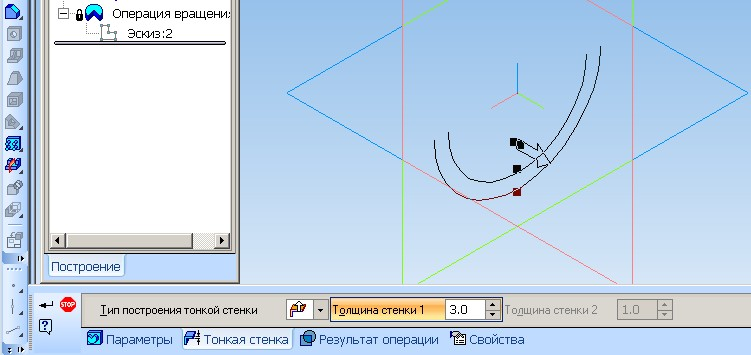
Рис. 5-15.
Отримаєте
порожнисту сферу (рис. 5-16) з товщиною
стінки 3 мм. Включити функцію Обернути
![]() на панелі Вигляд
(зверху)
та обернути півсферу на потрібний кут
(рис. 5-16).
на панелі Вигляд
(зверху)
та обернути півсферу на потрібний кут
(рис. 5-16).
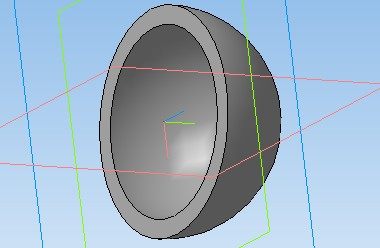
Рис. 5-16.
Варіант 2. Зробіть копію файлу Сфера. Скоригуйте копію.
На копії активуйте ескіз (рис. 5-7). Двічі «клікніть» по лінії ескізу. Відкриється вікно фантому сфери. Проведіть необхідні коригування згідно рис. 5-15 та отримайте аналогічну півсферу. Збережіть файл Півсфера.
2.2 Побудова порожнистого тора з вирізом ¼ по осям.
Побудувати порожнистий тор: діаметр кола, що обертається 30 мм, радіус обертання заданого кола – 40 мм, товщина стінки 2 мм. Вирізати ¼ по осям.
Варіант 1. Аналогічно рис. 5-8 можливо побудувати ескіз тора. Далі: Операції Обертання і коли з’явиться фантом тора на панелі поточного стану (знизу) виберіть: кут 270°, Тонка стінка та товщину стінки 2 мм. Далі натисніть стрілку Створити об’єкт. Отримаєте порожнистий тор з вирізом ¼ по осям (рис. 5-17).
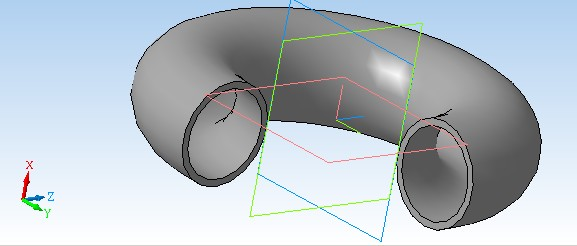
Рис. 5-17.
Варіант 2. Зробіть копію файлу Тор. Скоригуйте копію. На копії активуйте ескіз. Двічі «клікніть» по ескізу. Відкриється вікно фантому тору. Проведіть необхідні коригування та отримайте порожнистий тор з вирізом ¼ по осям. Збережіть файл Порожнистий тор з вирізом 1/4.
2.3 Побудова порожнистого валу з вирізом ¼ по осям.
Побудувати порожнистий вал по рис. 5-10 з товщиною стінки 2 мм з вирізом ¼ по осям.
Найбільш раціональний варіант у даному випадку – коригування копії валу по рис. 5-14.
Робимо копію файлу Вал. Розкриваємо скопійований файл. У Дереві моделі активуємо Ескіз (він виділяється зеленим). Двічі «клікаємо» на виділеній зеленій лінії та отримуємо фантом валу. На панелі поточного стану змінюємо кут з 360° на 270° та встановлюємо товщину стінки 2 мм.
Потім
натискаємо піктограму Ескіз
![]() .
Отримаємо ескіз для коригування (рис.
5-18).
.
Отримаємо ескіз для коригування (рис.
5-18).
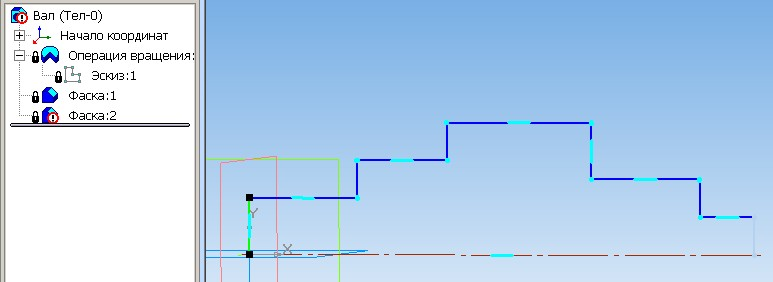
Рис. 5-18.
Видаляємо
вертикальні лінії зліва (на рис. 5-18
активована для видалення) та справа
(вже видалена) та виключаємо режим
редагування ескізу
![]() .
.
Отримуємо порожнистий вал вирізом ¼ по осям (рис. 5-19).
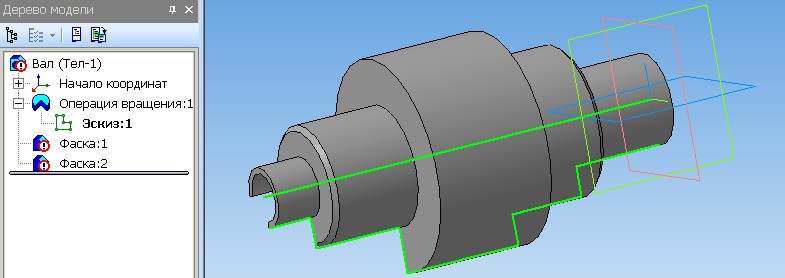
Рис. 5-19.
Оскільки
під час коригувань були помилково
знищені деякі фаски (знак ! у червоному
колі) натискається піктограма Фаска
![]() та відтворюються відповідні фаски.
та відтворюються відповідні фаски.
Кінцевий результат приведений на рис. 5-20. Зберегти файл Вал порожнистий.
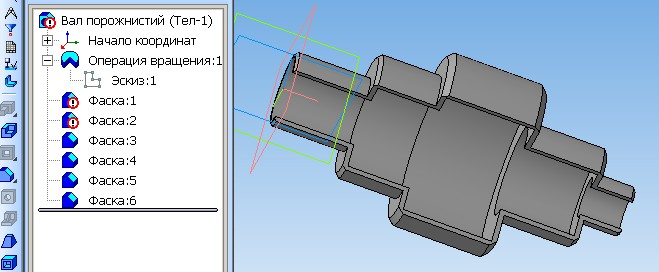
Рис. 5-20.
3. Нанесення (врізання) тексту на моделі деталей.
Оскільки методика нанесення тексту на площини і на криволінійні поверхні обертання дещо відрізняється, виконаємо деталь, що має як плоскі так і криволінійні поверхні.
3.1 Побудова плоского кільця з квадратним перерізом.
Побудувати порожнисте кільце з квадратним перерізом (30×30 мм), що розташований на відстані 40 мм від осі обертання. Товщина стінок – 2 мм. Виконати виріз ¼ по осям.
Порядок побудов: Створити Деталь Площина ZX.
Натискаємо
піктограму Ескіз
![]() та переходимо до побудови самого ескізу.
Використовуємо допоміжний відрізок
довжиною 40 мм з кутом 90°, який потім
видаляємо.
та переходимо до побудови самого ескізу.
Використовуємо допоміжний відрізок
довжиною 40 мм з кутом 90°, який потім
видаляємо.
Далі: Операції Обертання (кут встановлюємо - 270°) та проставляємо розміри. Отримуємо фантом плоского порожнистого кільця (рис. 5-21).
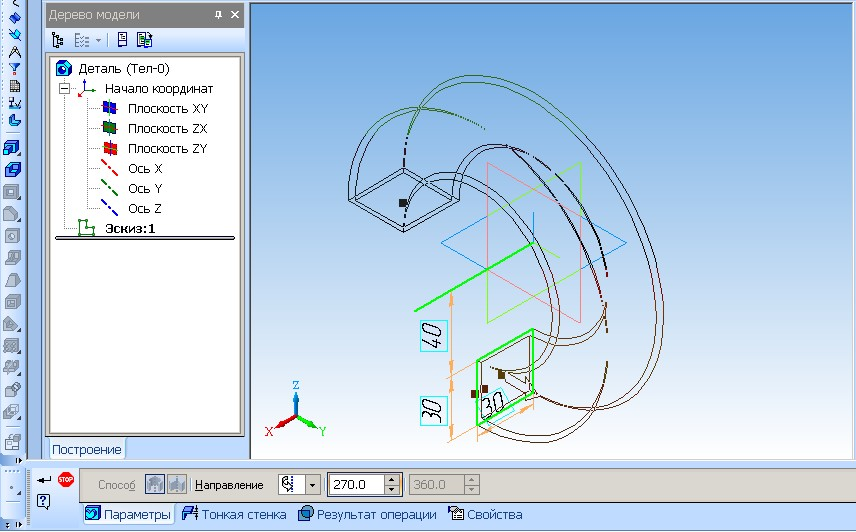
Рис. 5-21.
Натискаємо
Створити
об’єкт
![]() та отримуємо шукану модель (рис. 5-22).
та отримуємо шукану модель (рис. 5-22).
Збережіть файл Плоске кільце.
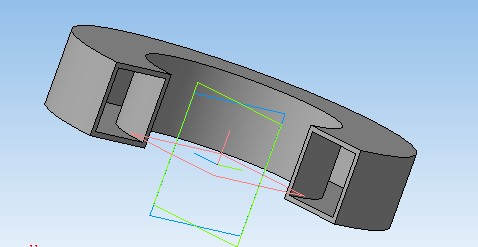
Рис. 5-22.
